 آموزش اگزیت لگ
آموزش اگزیت لگ
آموزش نصب شریت و استفاده از آن در کامپیوتر لپ تاپ و اندروید – شیرایت
Help SHAREit

نصب شریت و استفاده از آن در کامپیوتر
– SHAREit شریت یکی از بهترین، پرطرفدارترینبرنامه های انتقال و دریافت فایل با سرعتی باورنکردنی برای اندروید است با استفاده از این برنامه به آسان می توانید با سرعت بالا به انتقال برنامه، بازی و فایل هایی تا حجم چند گیگابایت بدون هیچگونه محدودیت بپردازید.
در صورتی که برنامه را ندارین میتوانید آخرین نسخه از برنامه را از لینک زیر برای اندروید دانلود کنید
دانلود: SHAREit
برنامه را اجرا کنید در ابتدای ورود از شما خواسته میشود که برای خود نام و عکس انتخاب کنید که میتوانید از شکلک های پیش فرض برنامه استفاده کنید یا با انتخاب Album و Camera عکس از گالری انتخاب کنید یا عکس جدید بگیرید برای پروفایل خود برای ذخیره شدن اطلاعات وارد شده Save را انتخاب کنید همچنین شما میتوانید در برنامه با انتخاب عکس پروفایل خود نام و عکس خود را تغییر دهید
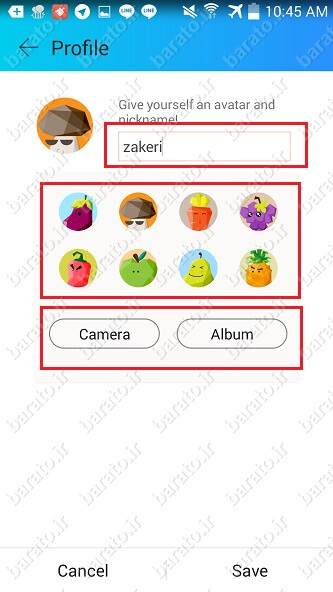
که برای ارسال فایل گزینه send را باید انتخاب کنید و برای دریافت گزینه Receive (توجه کنید که در صورتی که حالت هواپیما برای گوشی فغال باشد این دو گزینه کار نمیکند یعنی شما نه میتوانید چیزی را ارسال کنید نه چیزی را دریافت کنید)
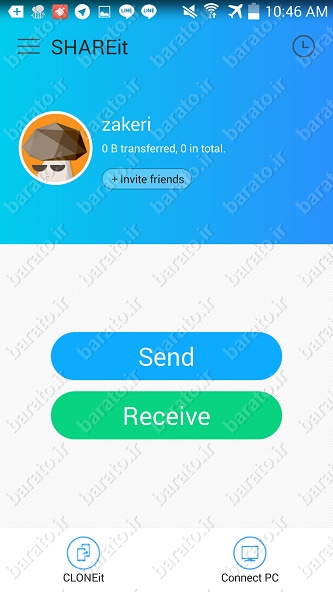
برای ارسال بعد از انتخاب Send شما باید نوع فایلی که میخواهید را انتخاب کنید که فایل ها دسته بندی شده اند برای دیدن دسته های مختلف صفحه را به چپ یا راست بکشید فایل های مورد نظر خود را انتخاب کنید (تیک بزنید) برای ارسال گزینه Next را انتخاب کنید (فرد مقابل برای دریافت حتما باید گزینه Receive را انتخاب کرده باشد) که برنامه لیست افرادی که فعال هست را نمایش میدهد و میتوانید فرد مورد نظر خود را انتخاب کنید تا فایل برای آن ارسال شود.


برای دریافت فایل هم به همین صورت میتوانید عمل کنید
فایل های دریافت شده شما توسط برنامه در حافظه گوشی در مسیر زیر ذخیره میشوند (با توجه به نوع فایل در پوشه خاص خود قرار داده میشوند)
root/SHAREit که عکس ها در فایل Pictures ویدیو در فایل Videos و…
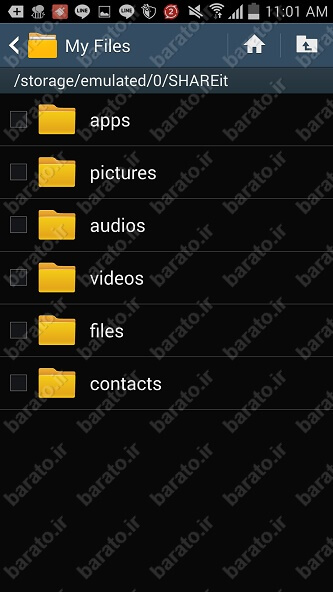
نسخه کامپیوتر برنامه شریت را میتوانید از لینک زیر دریافت کنید
دانلود: SHAREit pc
که برنامه با نسخه اندروید هیچ گونه تفاوتی ندارد و کاملا شبیه به هم هستن میتونید از توضیح های بالا استفاده کنید
برای اتصال شریت موبایل به کامپیوتر از پایین صفحه گزینه Connect PC را انتخاب کنید منتظر باشید تا برنامه نسخه کامپیوتر شما را پیدا کند سپس آن را انتخاب کنید که در کامپیوتر پیامی نمایش نداده میشود که این دستگاه میخواهد متصل شود باید Yes را انتخاب کنید

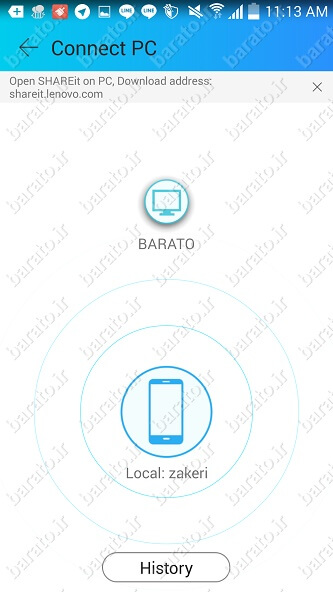

شما با انتخاب Yes به نسخه کامپیوتر متصل شده ایدی که میتوانید کارهای مختلف انجام دهید
Play TO: با انتخاب این قسمت میتوانید تصاویر گوشی خود را در کامپیوتر نمایش دهید و برای ذخیره کردن عکس در گوشی خود گزینه Save to PC را انتخاب کنید که فایل مورد نظر در پوشه Downloads/shareit ذخیره میشود
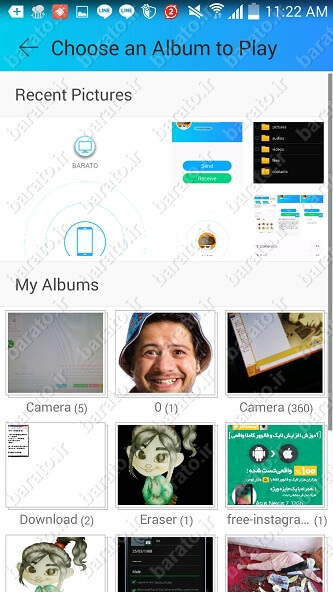









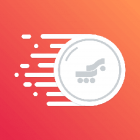


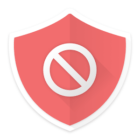
سلام من قبلا از اندروید برای گوشی خودم ک ایفون هست فیلم سینمایی میفرستادم بعد روی اون سه تا نقطه بالای فیلم میردم و کپیش میکردم تو VLC و بدون مشکلی نگاه میکردم. اما چند روزه ک بعدازاینکه فیلم رو توی شیریت برای گوشی خودم ک ایفون 7 هست میفرستم بعدک میرم تو قسمت فیلم ها از توی همون برنامه شیریت ( چون فیلم های طولانی تو گالری ذخیره نمیشه) هرچی روی اون سه نقطه بالای فیلم میزنمهیچ صفحه ایی باز نمیکنه ک بتونم کپیش کنم توی بقیه برنامه هام. لطفا راهنماییم کنیدچیکار کنم ممنون.